구글 블로그 스팟 테마 템플릿 변경하는 방법
구글 블로그 스팟을 운영하고 활성화시키는 것은 정말 어려운 일입니다. 티스토리처럼 운영하려는 유저가 비교적 적고 필요한 정보도 부족하기 때문입니다. 하지만 최근에 티스토리 운영자들이 구글 블로그 스팟으로 이동하고 있는 분위기입니다. 워드프레스는 운영 비용이 들고 접근이 좀 난해하지만 구글 블로그는 접근 쉽지 않지만 무료이고 이것저것 시도해 보기에 아주 적합하기 때문인 것 같습니다.
◾️ 목차
- 구글 블로그 스팟 테마 변경하는 방법
구글 블로그 스팟 테마 변경하는 방법
구글 블로그 자체에서 제공하는 템플릿 테마가 있긴 합니다. 하지만 정말 대충 만들어 놓은 느낌이고 가독성이 많이 떨어집니다. 네이버, 티스토리 등의 깔끔한 테마에 익숙한 사람들은 구글 블로그를 보고 금세 넘겨버리고 말 것입니다. 테마와 가독성은 불가분의 관계이죠. 그러면 구글 블로그 스팟 테마 변경하는 방법 빠르게 알아보도록 하겠습니다.
먼저 구야비 웹사이트를 찾습니다. 많은 사람들이 찾는 사이트는 이유가 있죠. 다양한 테마와 쉬운 테마 변경 방법이 인기의 원인인 것 같습니다. 그러면 구야비 웹사이트에 접속해 보시죠.
https://gooyaabitemplates.com/
Blogger Templates
Free Blogger Templates 2015 - Gooyaabi
gooyaabitemplates.com
아래 사진이 구야비 웹사이트 메인 화면입니다. 여기서 Responsive Templates를 클릭합니다. 여기에 구글 블로그 각종 테마를 볼 수 있습니다.

그리고 주제에 맞고 마음에 드는 테마를 선택합니다. 저는 Wavy Blogger Template를 선택했습니다. 이 테마는 아주 심플한 테마입니다. 썸네일이 리스트로 나열되는 구조이죠. 이렇게 테마를 선택하면 하단에 Download 버튼이 나옵니다. 여기를 클릭해서 다운로드합니다.

다운로드한 테마는 압축 파일로 되어 있습니다. 압축을 풀면 아래와 같이 여러 가지 파일이 등장하는데요. 여기서 필요한 파일은 Xml파일입니다. 이 파일을 따로 저장할 필요는 없습니다.
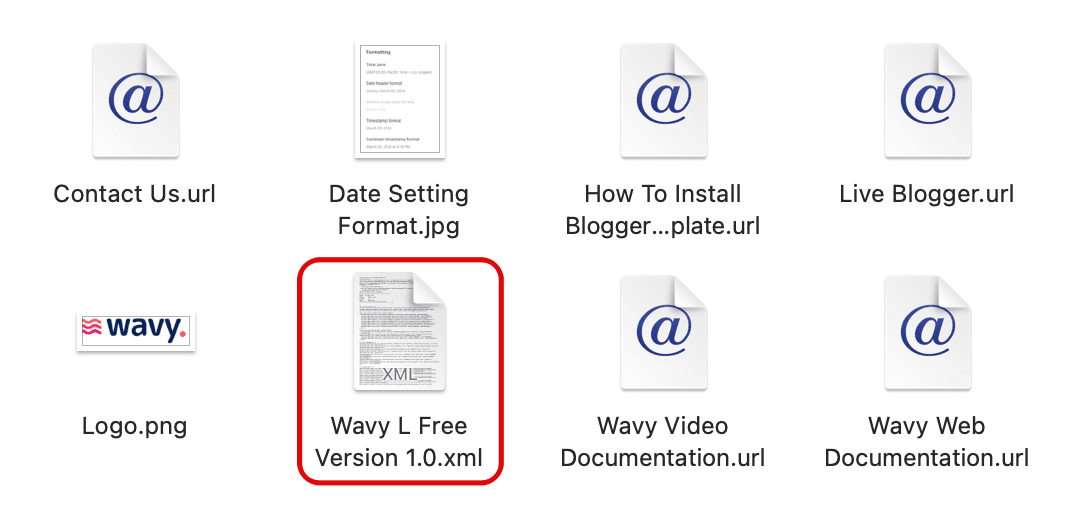
이제는 구글 블로그 스팟에 접속합니다. 오른쪽 상단에 설정을 클릭합니다. 이제 왼쪽에 메뉴가 나오는데요. 여기서 테마를 클릭합니다.
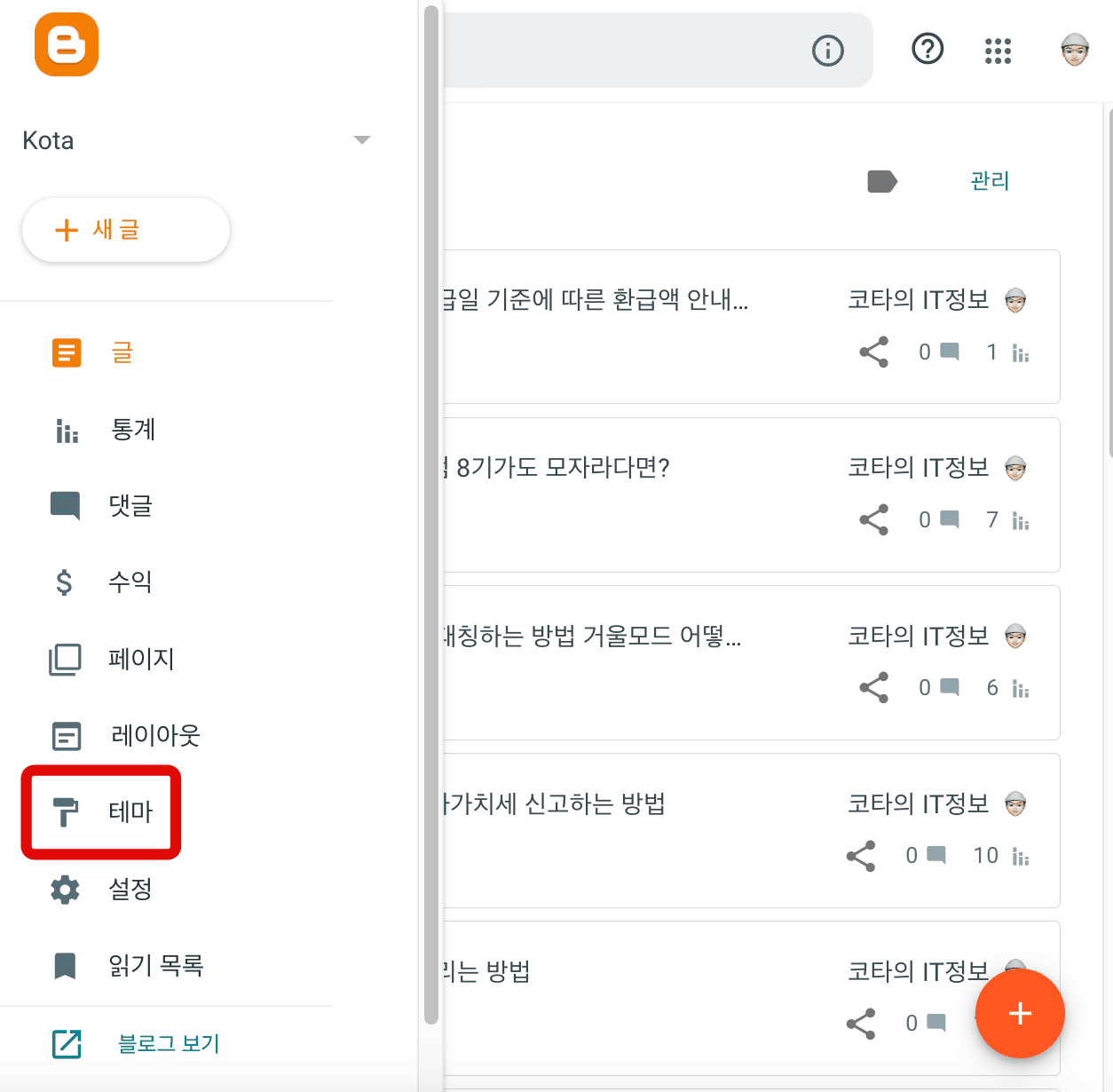
우측 화면에 '맞춤설정' 토글 버튼을 클릭합니다.

복원을 선택합니다. 테마를 복원한다는 의미는 테마 코드를 덮어서 변경한다는 의미입니다.

업로드를 선택합니다.

업로드할 파일을 찾아야 하는데요. 가야비에서 다운로드한 테마 파일을 찾습니다. 여기서 xml파일을 찾아서 '열기'를 클릭합니다.

이렇게 테마 변경을 완료하였습니다. 아래 사진은 변경한 테마를 적용한 PC와 모바일 버전입니다. 아주 깔끔합니다.


애드센스 광고 수익 향상시키는 4가지 방법
블로그를 개설하고 구글 애드센스로 수익을 내려면 구글 봇이 좋아하는 포스팅이 무엇인지 이해해야 합니다. SEO에 맞춰서 글을 잘 쓰는 것이 가장 좋은 방법이지만 수익이 낮은 애드센스 광고
truesale.tistory.com





